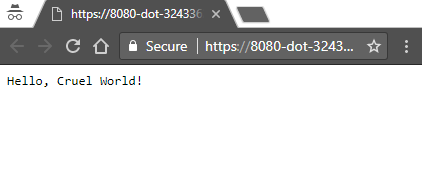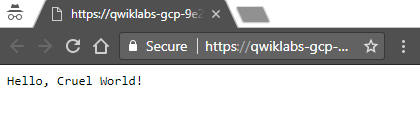Punkty kontrolne
Deploy your app
/ 100
App Engine: Qwik Start – Python
- GSP067
- Opis
- Konfiguracja i wymagania
- Zadanie 1. Włączanie interfejsu Google App Engine Admin API
- Zadanie 2. Pobieranie aplikacji Hello World
- Zadanie 3. Testowanie aplikacji
- Zadanie 4. Wprowadzanie zmiany
- Zadanie 5. Wdrażanie aplikacji
- Zadanie 6. Wyświetlanie aplikacji
- Zadanie 7. Sprawdź swoją wiedzę
- Gratulacje!
GSP067
Opis
App Engine umożliwia programistom skupienie się na robieniu tego, co potrafią najlepiej, czyli na pisaniu kodu. Nie wymaga zastanawiania się nad tym, na jakich urządzeniach kod ten zostanie uruchomiony. Programiści przesyłają swoje aplikacje do App Engine, a Google Cloud zajmuje się resztą. App Engine przeprowadza wszystkie niezbędne obliczenia i przejmuje temat serwerów, maszyn wirtualnych i instancji. Programiści nie muszą zaprzątać sobie głowy systemami operacyjnymi, serwerami WWW, logowaniem, monitorowaniem, równoważeniem obciążenia, administracją systemem czy skalowaniem, ponieważ tym wszystkim zajmuje się App Engine. Muszą skupić się jedynie na tworzeniu rozwiązań dla swoich organizacji lub użytkowników.
Standardowe środowisko App Engine oferuje usługi hostingu aplikacji obsługujące następujące języki: Python, Java, PHP, Go, Node.js i Ruby. Elastyczne środowisko App Engine zapewnia jeszcze więcej możliwości dzięki obsłudze niestandardowych środowisk wykonawczych, ale to już wykracza poza zakres tego modułu.
App Engine to pierwsze bezserwerowe środowisko wykonawcze Google Cloud, a od czasu jego premiery w 2008 roku dołączyły do niego kolejne usługi:
- Cloud Functions – idealne rozwiązanie w sytuacjach, gdy nie masz całej aplikacji, masz szereg mikroserwisów powstałych po podziale większej monolitycznej aplikacji lub masz krótkie zadania oparte na zdarzeniach, które są wykonywane na podstawie aktywności użytkownika.
- Cloud Run – bezserwerowa usługa hostowania kontenerów, która jest podobna do App Engine, ale lepiej odzwierciedla najnowsze postępy w rozwoju oprogramowania.
W tym module dowiesz się, jak wdrożyć podstawową aplikację w App Engine. Zapraszamy również do zapoznania się z Cloud Functions oraz Cloud Run. App Engine ułatwia tworzenie i wdrażanie aplikacji, które działają niezawodnie nawet przy dużym obciążeniu i dużej ilości danych (podobnie jak Cloud Functions i Cloud Run).
Aplikacje App Engine mogą używać wielu dodatkowych usług Google, w tym usług z Google Cloud, takich jak:
- Baza danych NoSQL: Cloud Datastore, Cloud Firestore oraz Cloud BigTable
- Relacyjna baza danych: Cloud SQL, Cloud AlloyDB lub Cloud Spanner
- Przechowywanie plików/obiektów: Cloud Storage, Cloud Filestore oraz Dysk Google
-
Pamięć podręczna: Cloud Memorystore (Redis lub
memcached) - Wykonywanie zadań: Cloud Tasks, Cloud Pub/Sub, Cloud Scheduler oraz Cloud Workflows
- Uwierzytelnianie użytkowników: Cloud Identity Platform, Uwierzytelnianie Firebase oraz Google Identity Services
Aplikacje działają w bezpiecznym, odizolowanym środowisku piaskownicy, co umożliwia standardowemu środowisku App Engine rozdzielanie żądań pomiędzy wiele serwerów i skalowanie serwerów tak, by sprostały wymaganiom związanym z ruchem. Twoja aplikacja działa we własnym, niezawodnym środowisku, które jest niezależne od sprzętu, systemu operacyjnego czy fizycznej lokalizacji serwera.
Z tego modułu praktycznego dowiesz się, jak utworzyć małą aplikację App Engine wyświetlającą krótki komunikat.
Czego się nauczysz
W tym module wykonasz następujące czynności przy użyciu aplikacji w Pythonie:
- klonowanie/pobieranie,
- testowanie,
- aktualizowanie,
- testowanie,
- wdrażanie.
Konfiguracja i wymagania
Zanim klikniesz przycisk Rozpocznij moduł
Zapoznaj się z tymi instrukcjami. Moduły mają limit czasowy i nie można ich zatrzymać. Gdy klikniesz Rozpocznij moduł, na liczniku wyświetli się informacja o tym, na jak długo udostępniamy Ci zasoby Google Cloud.
W tym praktycznym module możesz spróbować swoich sił w wykonywaniu opisywanych działań w prawdziwym środowisku chmury, a nie w jego symulacji lub wersji demonstracyjnej. Otrzymasz nowe, tymczasowe dane logowania, dzięki którym zalogujesz się i uzyskasz dostęp do Google Cloud na czas trwania modułu.
Do ukończenia modułu potrzebne będą:
- dostęp do standardowej przeglądarki internetowej (zalecamy korzystanie z przeglądarki Chrome).
- Odpowiednia ilość czasu na ukończenie modułu – pamiętaj, że gdy rozpoczniesz, nie możesz go wstrzymać.
Rozpoczynanie modułu i logowanie się w konsoli Google Cloud
-
Kliknij przycisk Rozpocznij moduł. Jeśli moduł jest odpłatny, otworzy się wyskakujące okienko, w którym możesz wybrać formę płatności. Po lewej stronie znajduje się panel Szczegóły modułu z następującymi elementami:
- przyciskiem Otwórz konsolę Google;
- czasem, który Ci pozostał;
- tymczasowymi danymi logowania, których musisz użyć w tym module;
- innymi informacjami potrzebnymi do ukończenia modułu.
-
Kliknij Otwórz konsolę Google. Moduł uruchomi zasoby, po czym otworzy nową kartę ze stroną logowania.
Wskazówka: otwórz karty obok siebie w osobnych oknach.
Uwaga: jeśli pojawi się okno Wybierz konto, kliknij Użyj innego konta. -
W razie potrzeby skopiuj nazwę użytkownika z panelu Szczegóły modułu i wklej ją w oknie logowania. Kliknij Dalej.
-
Skopiuj hasło z panelu Szczegóły modułu i wklej je w oknie powitania. Kliknij Dalej.
Ważne: musisz użyć danych logowania z panelu po lewej stronie, a nie danych logowania Google Cloud Skills Boost. Uwaga: korzystanie z własnego konta Google Cloud w tym module może wiązać się z dodatkowymi opłatami. -
Na kolejnych stronach wykonaj następujące czynności:
- Zaakceptuj Warunki korzystania z usługi.
- Nie dodawaj opcji odzyskiwania ani uwierzytelniania dwuskładnikowego (ponieważ konto ma charakter tymczasowy).
- Nie rejestruj się w bezpłatnych wersjach próbnych.
Poczekaj, aż na karcie otworzy się konsola Google Cloud.

Aktywowanie Cloud Shell
Cloud Shell to maszyna wirtualna oferująca wiele narzędzi dla programistów. Zawiera stały katalog domowy o pojemności 5 GB i działa w Google Cloud. Dzięki wierszowi poleceń Cloud Shell zyskujesz dostęp do swoich zasobów Google Cloud.
- Kliknij Aktywuj Cloud Shell
na górze konsoli Google Cloud.
Po połączeniu użytkownik od razu jest uwierzytelniony. Uruchomi się Twój projekt o identyfikatorze PROJECT_ID. Dane wyjściowe zawierają wiersz z zadeklarowanym identyfikatorem PROJECT_ID dla tej sesji:
gcloud to narzędzie wiersza poleceń Google Cloud. Jest ono już zainstalowane w Cloud Shell i obsługuje funkcję autouzupełniania po naciśnięciu tabulatora.
- (Opcjonalnie) Aby wyświetlić listę aktywnych kont, użyj tego polecenia:
-
Kliknij Autoryzuj.
-
Dane wyjściowe powinny wyglądać tak:
Dane wyjściowe:
- (Opcjonalnie) Aby wyświetlić identyfikator projektu, użyj tego polecenia:
Dane wyjściowe:
Przykładowe dane wyjściowe:
gcloud w Google Cloud znajdziesz w opisie narzędzia wiersza poleceń gcloud.
Zadanie 1. Włączanie interfejsu Google App Engine Admin API
Interfejs App Engine Admin API umożliwia programistom obsługę administracyjną i zarządzanie aplikacjami App Engine.
- W Menu nawigacyjnym po lewej stronie kliknij Interfejsy API i usługi > Biblioteka.
- W polu wyszukiwania wpisz „App Engine Admin API”.
- Kliknij kartę App Engine Admin API.
- Kliknij Włącz. Jeśli nie pojawi się prośba o włączenie interfejsu API, oznacza to, że już jest włączony i nie trzeba podejmować żadnych działań.
Zadanie 2. Pobieranie aplikacji Hello World
Aby szybko przećwiczyć wdrażanie aplikacji w Google Cloud, możesz użyć prostej aplikacji Hello World napisanej w języku Python. Wykonaj wymienione niżej czynności, aby pobrać aplikację Hello World do swojej instancji Google Cloud.
- Wpisz to polecenie, aby skopiować repozytorium przykładowej aplikacji Hello World do Twojej instancji Google Cloud:
- Przejdź do katalogu zawierającego przykładowy kod:
Zadanie 3. Testowanie aplikacji
Przetestuj aplikację za pomocą serwera programistycznego Google Cloud (dev_appserver.py), który wchodzi w skład zainstalowanego pakietu SDK App Engine.
- W katalogu helloworld – zawierającym plik konfiguracyjny app.yaml – uruchom serwer programistyczny Google Cloud przy użyciu następującego polecenia:
Serwer programistyczny już działa i nasłuchuje żądań na porcie 8080.
-
Sprawdź wyniki, klikając Podgląd w przeglądarce (
) > Podejrzyj na porcie 8080.
W nowym oknie przeglądarki wyświetli się ta strona:
Zadanie 4. Wprowadzanie zmiany
Podczas programowania aplikacji możesz pozostawić serwer programistyczny włączony. Monitoruje on zmiany w plikach źródłowych i w razie potrzeby wczytuje te pliki ponownie.
Spróbujmy. Nie wyłączaj serwera programistycznego. Otworzymy kolejne okno wiersza poleceń, a następnie wyedytujemy main.py, aby zmienić treść z „Hello, World!” na „Hello, Cruel World!”.
-
Kliknij (+) obok karty Cloud Shell, aby otworzyć nową sesję wiersza poleceń.
-
Wpisz podane niżej polecenie, aby przejść do katalogu zawierającego przykładowy kod:
- Wpisz następujące polecenie, aby otworzyć main.py w edytorze nano i wyedytować treść:
-
Zmień „Hello, World!” na „Hello, Cruel World!”.
-
Zapisz plik, naciskając klawisze CTRL + S i wyjdź, używając skrótu klawiszowego CTRL + X.
-
Wczytaj ponownie okno przeglądarki Hello World lub kliknij Podgląd w przeglądarce (
) > Podejrzyj na porcie 8080, aby wyświetlić wyniki.
Zadanie 5. Wdrażanie aplikacji
- Aby wdrożyć swoją aplikację w App Engine, uruchom podane niżej polecenie w zawierającym plik app.yaml katalogu głównym aplikacji:
- Wpisz numer, który odpowiada Twojemu regionowi:
- Zostanie utworzona aplikacja App Engine.
Przykładowe dane wyjściowe:
- Gdy pojawi się prośba o potwierdzenie danych, wpisz Y (Tak) i rozpocznij wdrażanie usługi.
Przykładowe dane wyjściowe:
Zadanie 6. Wyświetlanie aplikacji
- Aby uruchomić przeglądarkę, wpisz następujące polecenie i kliknij uzyskany link:
Oto przykładowe dane wyjściowe (Twój link będzie inny):
Twoja aplikacja została wdrożona i możesz przeczytać swój krótki komunikat w przeglądarce.
Kliknij Sprawdź postępy, aby zobaczyć, jak Ci poszło.
Zadanie 7. Sprawdź swoją wiedzę
Sprawdź swoją wiedzę o Google Cloud Platform, rozwiązując nasz test (może być konieczne zaznaczenie więcej niż 1 odpowiedzi).
Gratulacje!
Ukończ kurs
Ten moduł do samodzielnego ukończenia jest częścią kursu Baseline: Deploy & Develop. Każdy kurs składa się z zestawu powiązanych ze sobą modułów, które razem tworzą ścieżkę szkoleniową. Za ukończenie kursu otrzymujesz odznakę – stanowi ona potwierdzenie Twojego osiągnięcia. Swoje odznaki możesz ustawiać jako widoczne publicznie, a także podać do nich linki w swoim CV lub w mediach społecznościowych. Zarejestruj się na ten kurs lub dowolny kurs zawierający ten moduł, a zostanie on automatycznie zaliczony. Wszystkie dostępne kursy znajdziesz w katalogu Google Cloud Skills Boost.
Przejdź do kolejnego modułu
Ten moduł należy do serii modułów Qwik Start. Opracowaliśmy je, aby dać Ci przedsmak bogactwa funkcji dostępnych w Google Cloud. Wyszukaj „Qwik Start” w katalogu modułów i znajdź kolejny interesujący Cię moduł.
Kolejne kroki / Więcej informacji
- Więcej informacji o platformie App Engine znajdziesz w omówieniu platformy App Engine (w języku angielskim).
- Przeczytaj artykuł o tworzeniu aplikacji w języku Python 3 Flask w App Engine (w języku angielskim) i wypróbuj inne funkcje App Engine.
Szkolenia i certyfikaty Google Cloud
…pomogą Ci wykorzystać wszystkie możliwości technologii Google Cloud. Nasze zajęcia obejmują umiejętności techniczne oraz sprawdzone metody, które ułatwią Ci szybką naukę i umożliwią jej kontynuację. Oferujemy szkolenia na poziomach od podstawowego po zaawansowany prowadzone w trybach wirtualnym, na żądanie i na żywo, dzięki czemu możesz dopasować program szkoleń do swojego napiętego harmonogramu. Certyfikaty umożliwią udokumentowanie i potwierdzenie Twoich umiejętności oraz doświadczenia w zakresie technologii Google Cloud.
Ostatnia aktualizacja instrukcji: 18 października 2023 r.
Ostatni test modułu: 18 października 2023 r.
Copyright 2024 Google LLC. Wszelkie prawa zastrzeżone. Google i logo Google są znakami towarowymi Google LLC. Wszelkie inne nazwy firm i produktów mogą być znakami towarowymi odpowiednich podmiotów, z którymi są powiązane.